2017年苹果iPhone4S iOS9.02降级到iOS6.1.3
1、准备工作
2、配置并登陆
3、降级开始
1、需要的3个文件
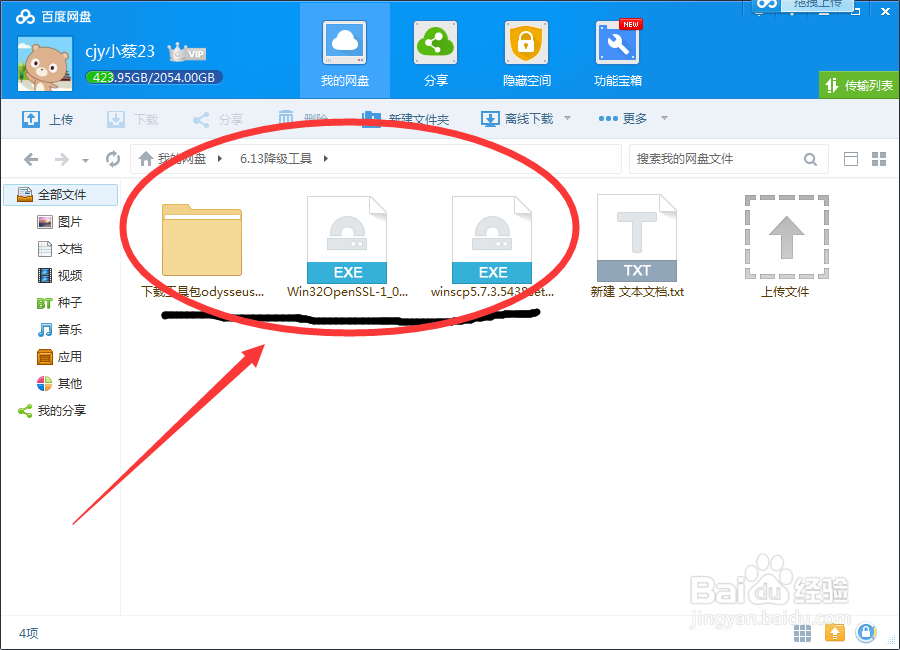
2、打开wifi,点击iphone的无线局域网,点击蓝色的i图标,记住第一个
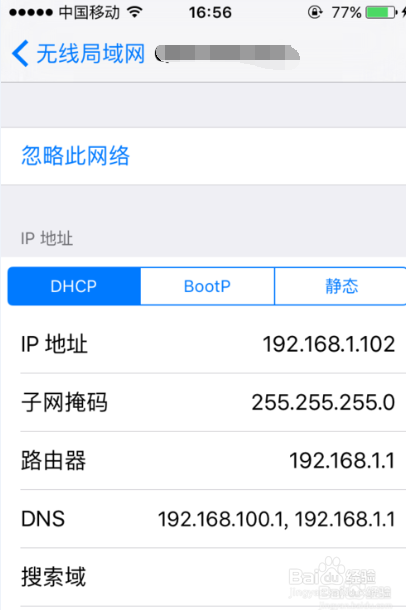
3、打开winSCP,主机地址填ip地址.用户名root,密码alpine,文件协议SCP,点击登录.并打开SHH通道
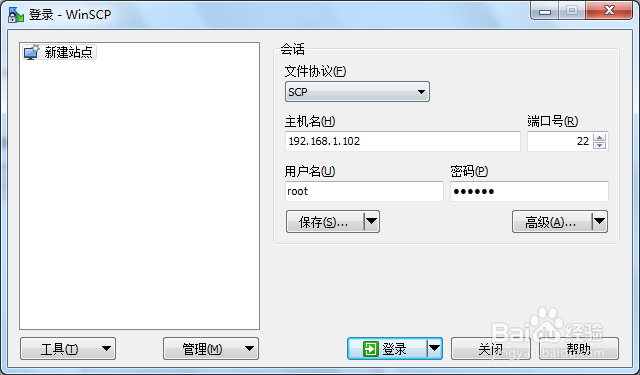
4、找到你odysseusOTA4WIN.rar里的kloader与pwnediBSS两个文件,选中后,拖到右边的窗口里
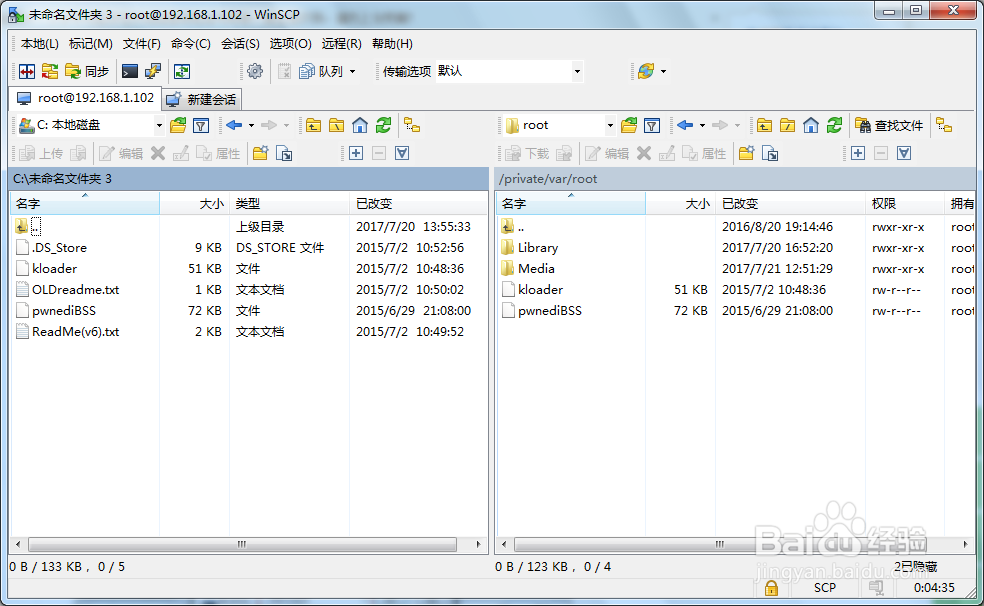
5、在winSCP里按ctrl+T打开终端,输入chmod +x kloader,点击执行

6、输入./kloader pwnediBSS,点击执行,执行之后iphone黑屏,弹出错误提示,是因为进入了DFU模式,手机连接中断导致的,不用管直接点确定关闭WinSCP即可

7、将手机用数据线连接电脑.点开始那运行打开,输入cmd打开命令提示符.
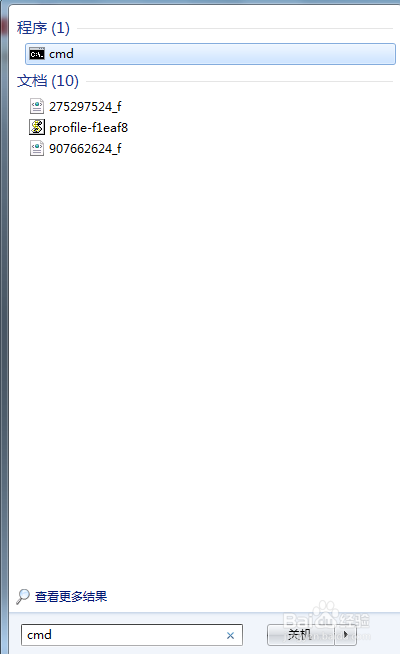
8、输入“cd\”,然后回车.
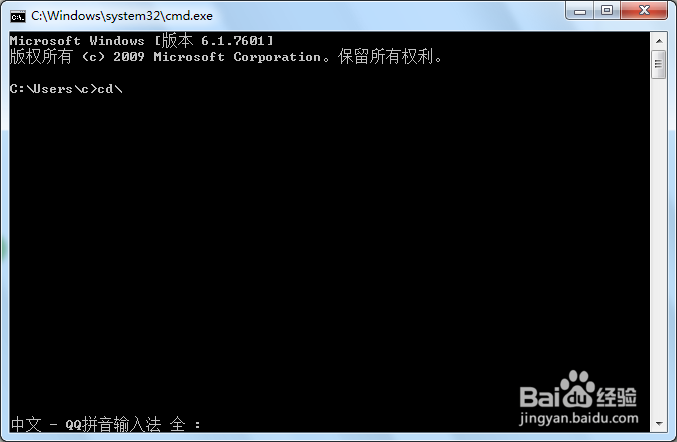
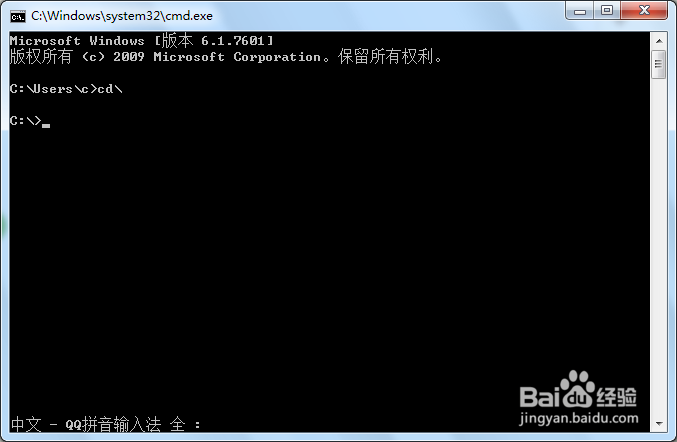
9、输入“cd idevicerestore for Windows”,然后回车.
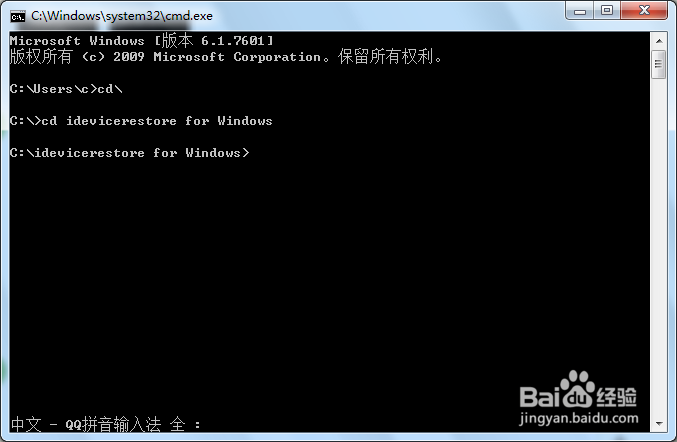
10、输入“idevicerestore.exe空格-e空格fistmedaddy.ipsw”(注意空格),然后回车.之后会执行命令,看着就行了。
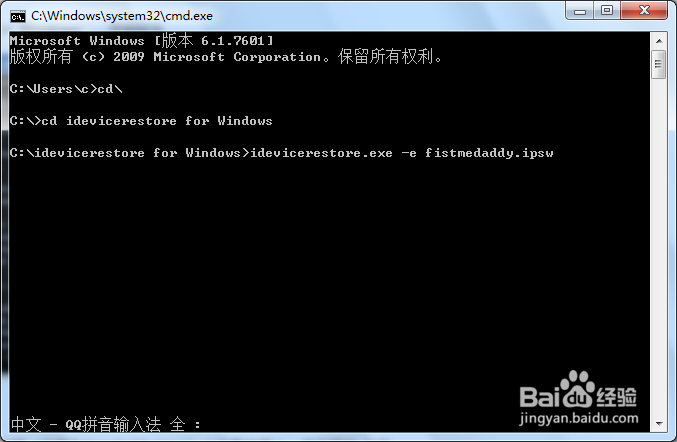
11、等待命令行走完,这样就OK了.
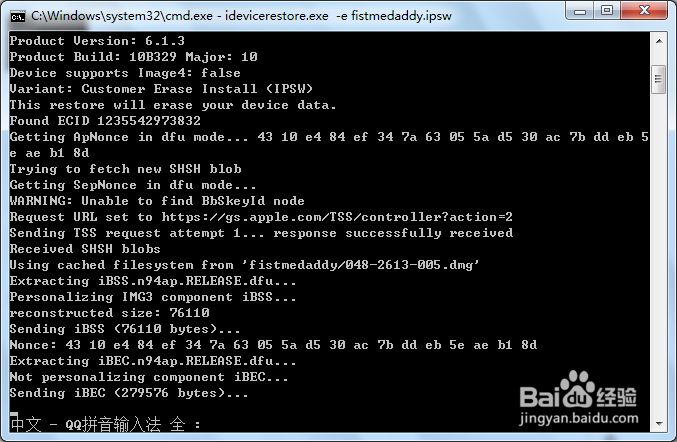
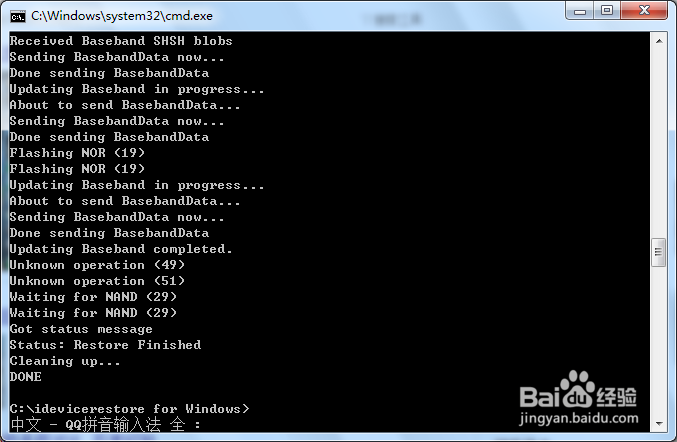
12、接下啦就是见证奇迹的时刻了,会看到手机屏幕上熟悉的iOS6风格界面了。
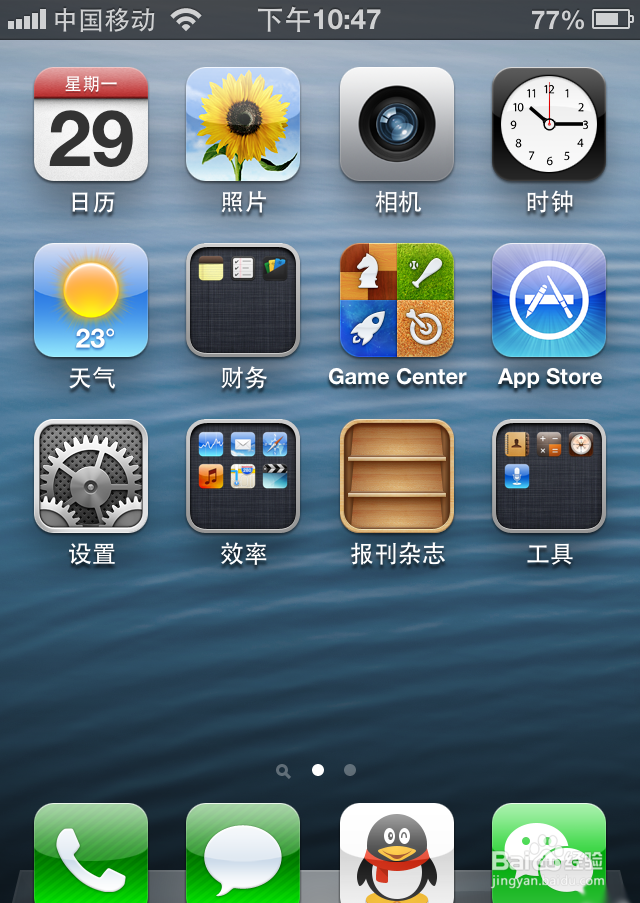
声明:本网站引用、摘录或转载内容仅供网站访问者交流或参考,不代表本站立场,如存在版权或非法内容,请联系站长删除,联系邮箱:site.kefu@qq.com。
阅读量:114
阅读量:20
阅读量:23
阅读量:142
阅读量:153